
Cum să vizualizați povestiri în Instagram printr-un computer?
Articolul vă va spune cum să predominați povestirile din Instagram de la un computer desktop sau la laptop.
Navigare
Cu câțiva ani în urmă în rețeaua socială " Instagram."O nouă caracteristică intitulată" Povestiri."Sau" Povestiri" Folosind acest lucru, puteți publica fotografii sau materiale video care vor fi stocate în acces general în timpul zilei și apoi sunt șterse automat.
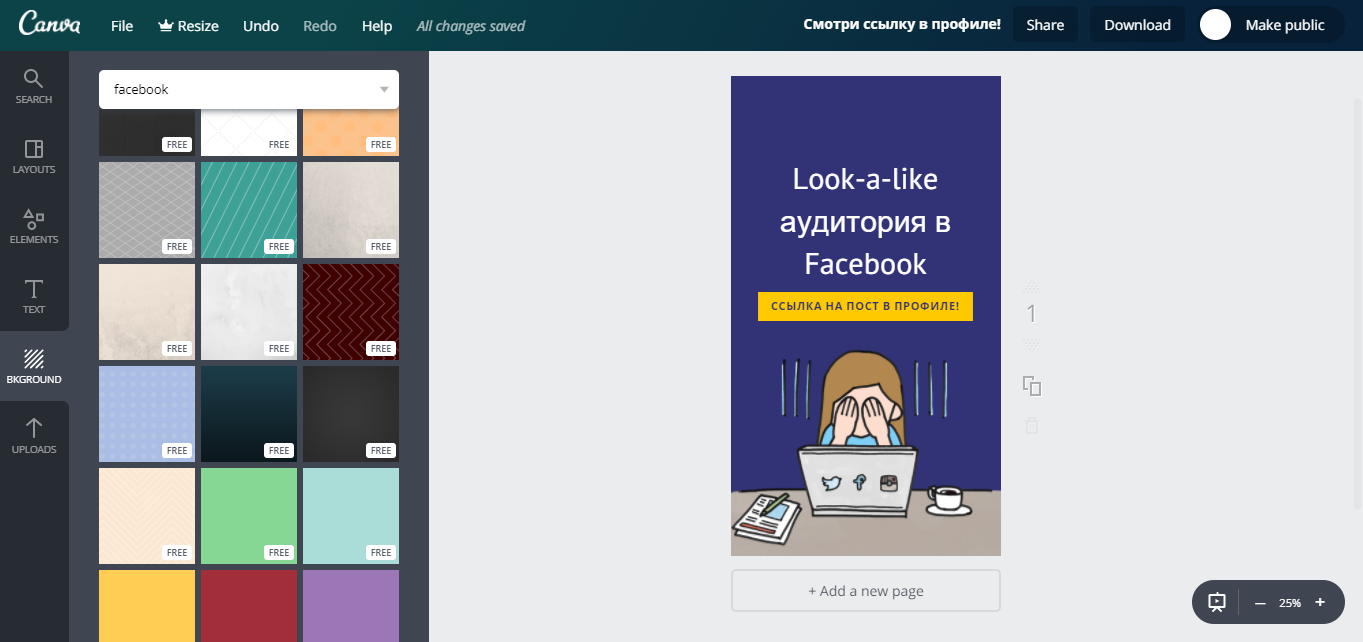
Vizualizăm povesti în Instagram folosind un computer
În plus, povestirile sunt că sunt publicate într-o singură bandă, iar oricare dintre abonații dvs. vă poate vedea în mod liber materialele, deoarece primește o notificare. De asemenea, puteți vizualiza povestirile prietenilor dvs. ori de câte ori vor ieși.
Această caracteristică va fi utilă acelor utilizatori care doresc să-și promoveze paginile în " Instagram.", Împărtășind munca sa. Dar toate acestea sunt concepute pentru persoanele care se bucură de gadget-uri, deoarece " Instagram."Inițial" ascuțit "sub dispozitive mobile. Pe computere sau laptop-uri, această funcție nu acționează oficial.
Dar acest lucru nu înseamnă să vedeți povestiri în " Instagram.»Din computer este imposibil sau interzis. Vom rezolva cu ușurință această problemă. În revizuirea de astăzi veți învăța cum să vizionați povestiri în " Instagram.»De la calculator.
Metode, cum să vizualizați dintr-o poveste de calculator în "Instagram"
Urmăriți povestiri în " Instagram.»De la computer nu este posibil din următorul motiv. Faptul este că Instagram.»Proiectat pentru gadget-uri, iar sistemul de operare de pe telefon și pe computer diferă unul de celălalt. Prin urmare, trebuie să adaptăm computerul sub " Instagram."Care sunt următoarele moduri:
- Folosind programe speciale
- Folosind aplicații
- Aplicarea pluginurilor și a extensiilor pentru browsere
Mai jos vom da cele mai simple instrucțiuni, astfel încât orice nou venit să poată merge ușor la " Instagram.»De la calculator și vizualizați povestiri. Cele mai simple căi vor fi utilizarea extensiilor pentru browsere, un pic mai dificil - utilizarea programelor de emulatori speciali.
Vizualizăm povestiri în "Instagram" folosind extensii pentru browsere
"Google Chrome"
Urmăriți povestiri în " Instagram.»Puteți prin diferite browsere, de exemplu" Google Chrome." Trebuie să faceți doar un singur lucru - Adăugați o adăugare gratuită la browser. Astfel de adăugiri includ cum ar fi " Povestea Chrome Ig." Instalați-l în " Google Chro.m "poate fi pe acest lucru legătură.
În principiu, puteți căuta această expansiune, deoarece căutarea problemează mai multe opțiuni. Rezultă versiunea pe care a instalat cel mai mare număr de utilizatori. Am furnizat mai sus. " Povestea Chrome Ig."Având în vedere mai mult de un milion de oameni la momentul scrierii acestei revizuiri:
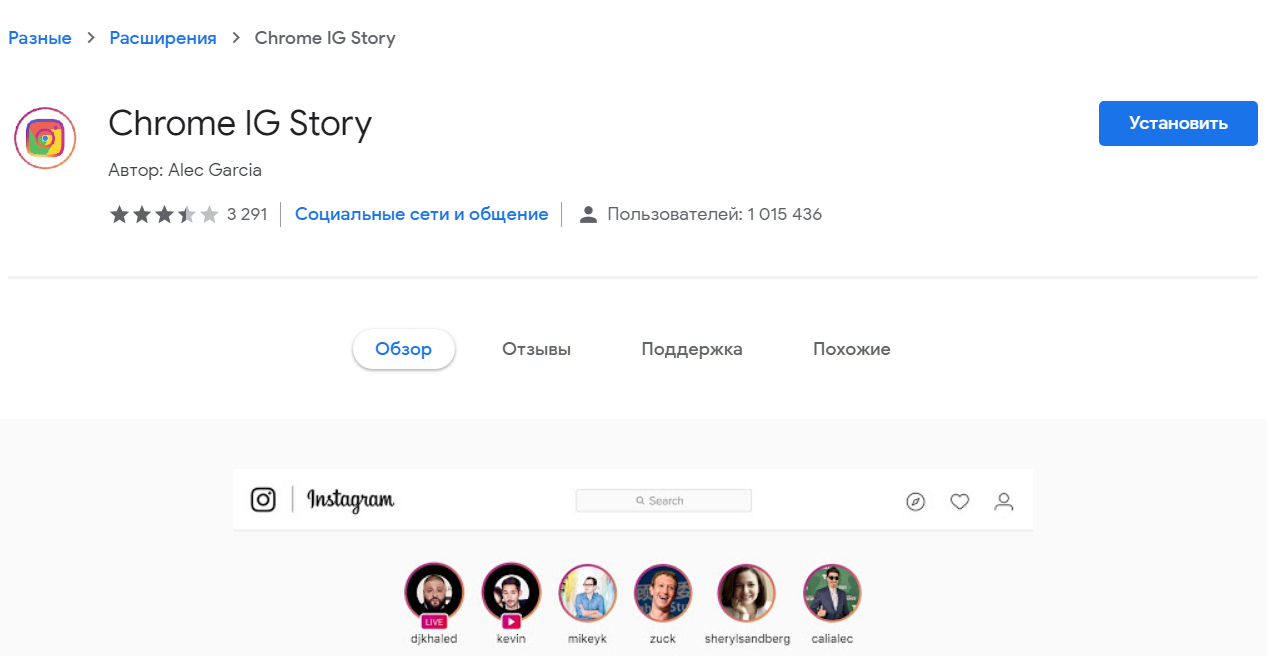
Vizualizăm povesti în Instagram folosind un computer
Doar faceți clic pe " A stabilit»Și extensia va adăuga automat în browser-ul dvs. și nu are acțiuni suplimentare (cu excepția posibilei autorizații în rețeaua socială). După aceea puteți vizualiza liber povestiri în " Instagram.».
Doar apăsați pictograma extensie și accesați filele dorite. Desigur, această metodă este mai puțin convenabilă decât vizualizarea povestirilor prin intermediul telefoanelor, va trebui să overclocuiți paginile folosind săgeți. În plus, nu veți putea vizualiza mai multe pagini dintr-o dată, va trebui să faceți totul în mod consecvent. Dar veți avea avantajele. De exemplu, aveți posibilitatea de a descărca o fotografie sau un videoclip pe computer.
De asemenea, rețineți că conținutul pe care îl veți vedea " Instagram."Prin browser de la computere sau laptopuri nu va arăta ca de la telefoane. În plus, trebuie să știți că mai întâi, extensia nu poate funcționa, deoarece blochează unele antivirusuri. Dacă acest lucru sa întâmplat, deconectați temporar antivirusul, reinstalați extensia și reporniți computerul.
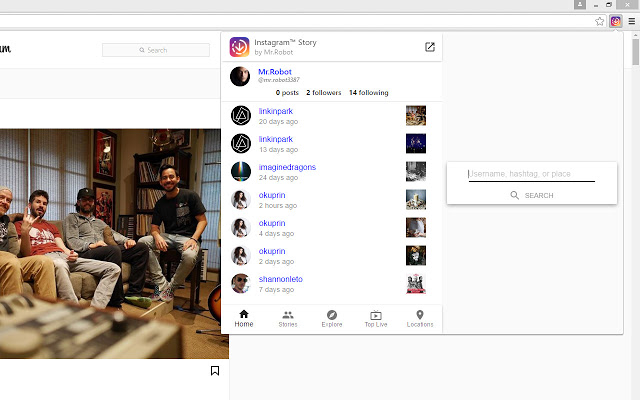
Opera și Yandex.browser
Dacă utilizați browserele " Operă"Sau" Yandex.brosher."În acest caz, este posibil să vizionați povestiri în rețeaua socială" Instagram.»De la calculator. Pentru datele browserului, există și extensii ca și pentru " Google Chrome.", Dintre care cele mai bune pot fi considerate o astfel de adăugare ca" Instasaver.».
Instalați-l poate fi în " Opere", Si in" Yandex.browser."La o dată legătură:
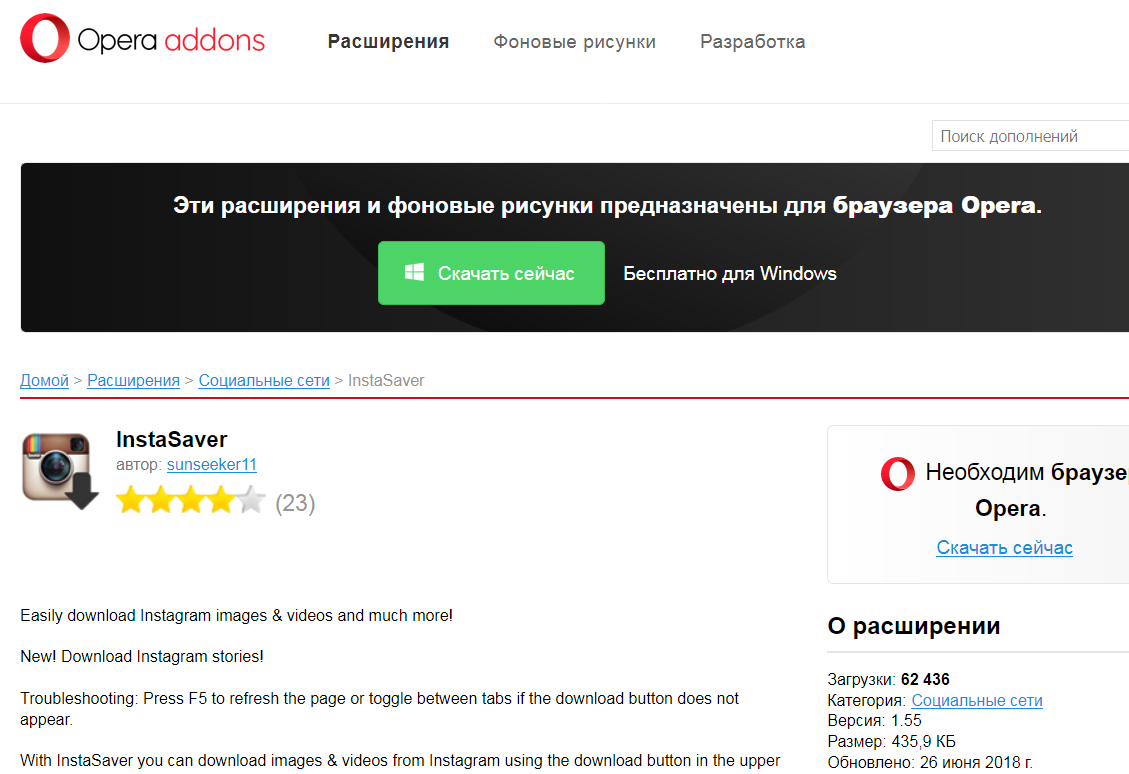
Vizualizăm povesti în Instagram folosind un computer
După instalarea acesteia, îl puteți utiliza imediat: vizualizați povestiri în "Instagram."Sau descărcați materiale foto sau video de acolo pe computer (în colțul din dreapta sus al fotografiei sau video vor fi afișate pentru descărcare). Toate materialele descărcate vor fi în capacitate sursă fără cea mai mică denaturare.
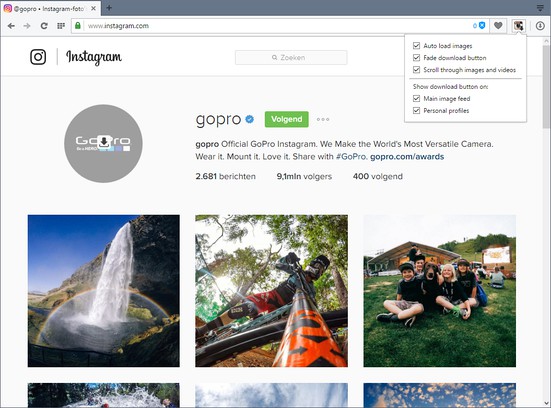
Vizualizăm povesti în Instagram folosind un computer
"Mozilla Fayafox"
Pentru un browser popular " Mozilla."Expansiunea specială a fost de asemenea dezvoltată IG Helper"Pentru a vizualiza povestiri în rețeaua socială de la un computer" Instagram." Descărcați și instalați această extensie este necesară pentru acest lucru legătură.
Este necesar să îl utilizați în același mod ca și extensiile descrise mai sus.
Vizualizăm povestiri în "Instagram" folosind programe speciale
Urmăriți povestiri în " Instagram.»De asemenea, puteți utiliza programe pentru un computer, așa-numite emulatori. Aceste programe eMulate, de exemplu, sistemul de operare " Android" pe computer. Adică folosiți un computer ca obiect gadget în momentul în care utilizați rețeaua socială " Instagram.».
Astfel, emulatoarele de programe vă permit să instalați pe computer aceste aplicații pe care le utilizați de obicei pe gadget-urile dvs. Există o mulțime de astfel de aplicații, dar suntem interesați de " Instagram."Ca să putem vedea povestiri de la un computer în el.
Este demn de remarcat faptul că atunci când porniți aplicațiile mobile pe un computer, nu veți fi întotdeauna recunoscuți vizual și nu vor funcționa întotdeauna. Cu toate acestea, obiectivul dvs. va fi atins.
"BlueStacks"
Unul dintre acești emulatori este cunoscut pe scară largă " Bluestacks." Descărcați gratuit acest emulator poate fi legătură:
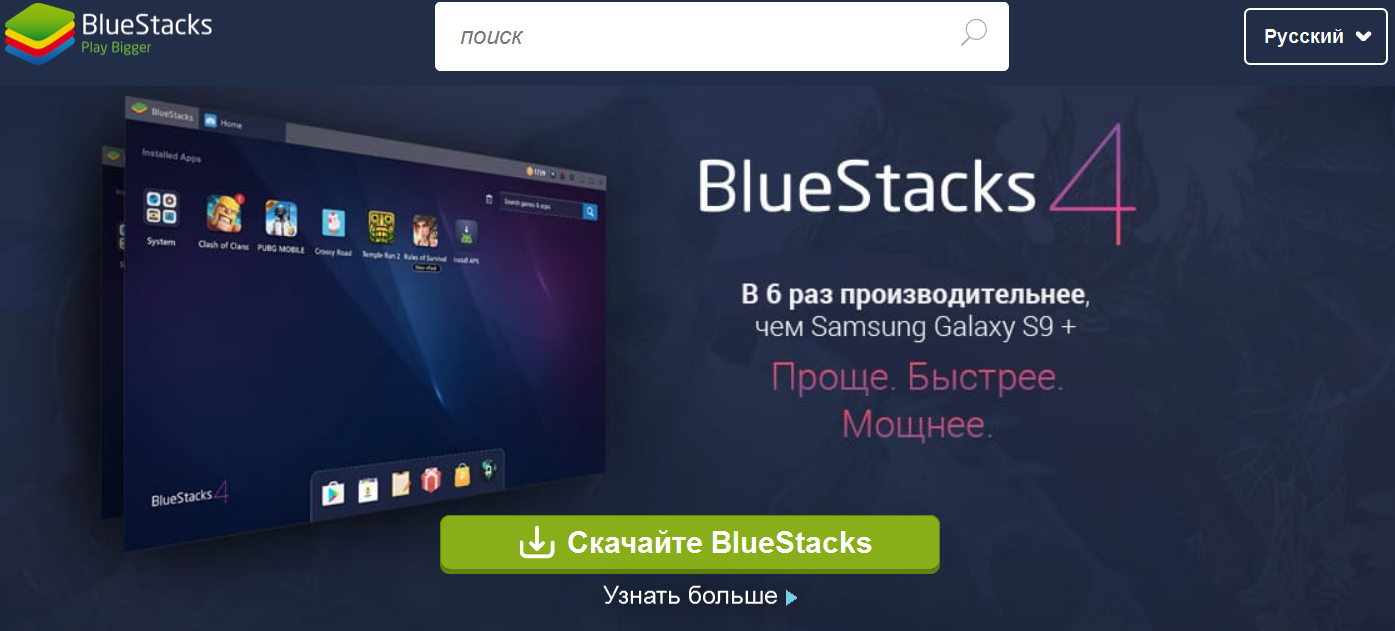
Vizualizăm povesti în Instagram folosind un computer
După cum am spus, programul imită sistemul de operare al telefonului pe computer, îl puteți folosi nu numai aplicația " Instagram."Dar multe alte aplicații, cum ar fi jocurile pentru gadget-uri etc.
« Bluestacks."Popular și prin faptul că nu necesită o mulțime de spațiu pe hard disk și, de asemenea, nu are nevoie de o intensitate a resurselor sporite a computerului. Puteți să îl instalați pe orice computer sau laptop.
După instalarea programului, trebuie să luați aceiași pași pe care îi faceți de obicei pe telefoane. Vino doar la magazin " Piața de redare.", Prin căutare, căutați cererea" Instagram."Și instalați-l. Asta e practic. Apoi, puteți utiliza deja pe deplin aplicația " Instagram.»Pe un computer și vizualizați în mod liber povestile altor utilizatori.
Apropo, atunci când descărcați diverse aplicații mobile pe un computer cu acest emulator, puteți utiliza contul dvs. standard în " Piața de redare.", Pe care te-ai bucurat mereu pe telefonul tău. Dacă nu ați înregistrat niciodată un astfel de cont, atunci există o oportunitate de ao face direct prin intermediul computerului " Bluestacks.».
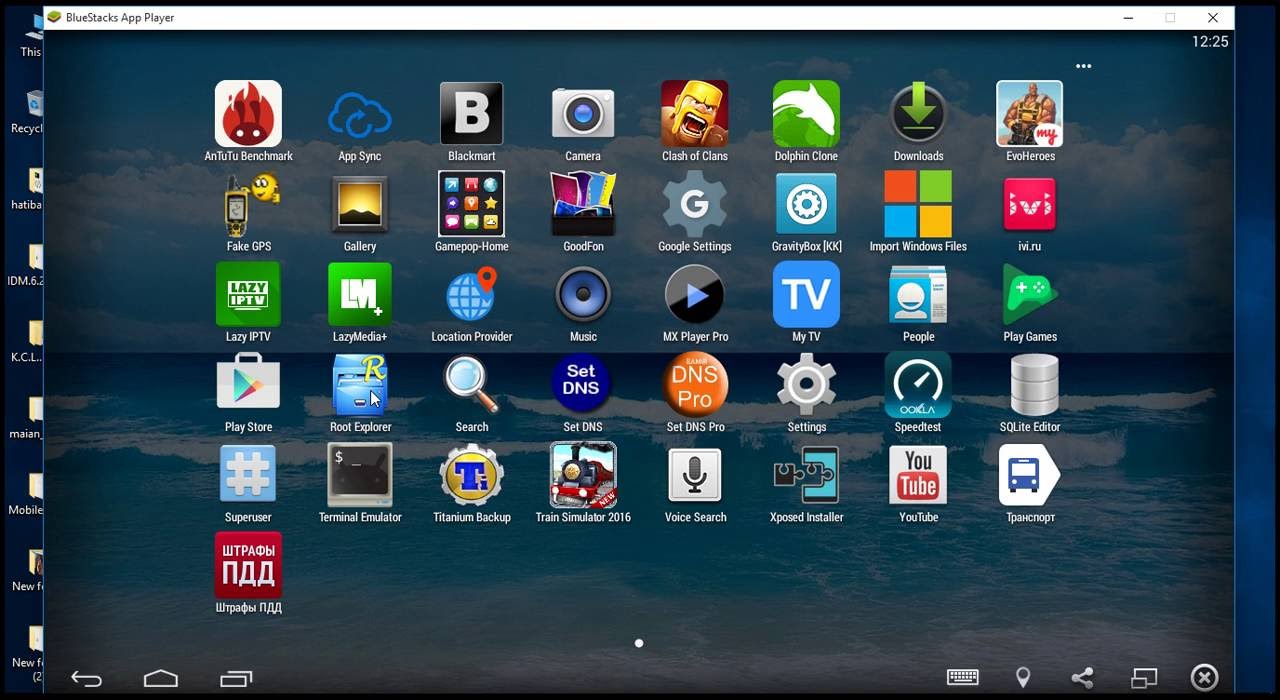
Vizualizăm povesti în Instagram folosind un computer
"NOx"
Un alt emulator bun este similar cu cel precedent. Cu aceasta, puteți selecta, de asemenea, un spațiu mic pentru sistemul de operare " Android"Și instalați aplicații mobile acolo. Descărcați emulatorul pentru acest lucru legătură Și instalați pe un computer sau laptop:
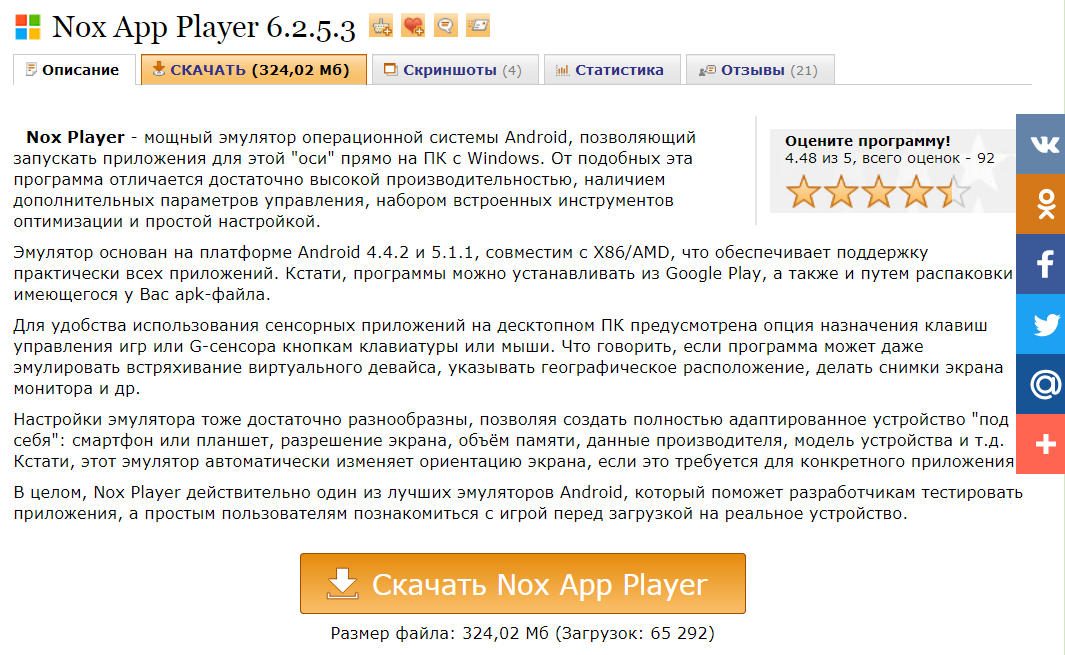
Vizualizăm povesti în Instagram folosind un computer
În plus, emulatorul are o performanță bună. Prin minusuri includ lucrările sale numai cu versiuni vechi de sisteme de operare mobile.
Ca și în cazul emulatorului anterior " NOx."Va lucra imediat după instalare, cu el, veți utiliza contul dvs. standard pe telefon. Găsiți prin aplicația Emulator " Instagram.", Instalați-l și vizualizați povestirile altor utilizatori.
